windows快速录屏 Windows 10下使用Win G快捷键进行快速录屏的步骤
更新时间:2023-09-13 09:04:56作者:xtang
windows快速录屏,在如今的数字时代,录屏已经成为了许多人分享和展示自己技能的重要方式,而对于Windows 10用户来说,使用Win+G快捷键进行快速录屏成为了一种简便高效的方法。借助这一功能,用户可以轻松地记录屏幕上的精彩瞬间,无论是游戏操作、软件演示还是教学教程,都能够得心应手地进行录制。接下来我们将一步步地介绍Windows 10下使用Win+G快捷键进行快速录屏的步骤,让您轻松掌握这一技巧,更好地展示自己的才华与创意。
具体步骤:
1.首先打开“操作中心”。
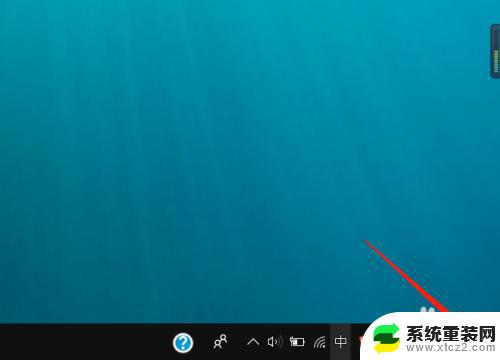
2.打开“操作中心”后选择“所有设置”选项。

3.
进入”所有设置“后选择”游戏“选项。

4.进入“游戏”后点击“Xbox Game Bar”选项,将录制允许开关打开。

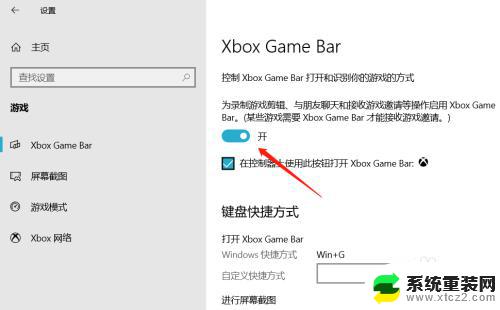
5.录屏时按下WIN+G组合键,点击录制圆点。
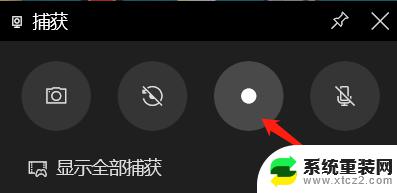
6.
然后系统就开始录制,点击停止按钮即可停止录屏。
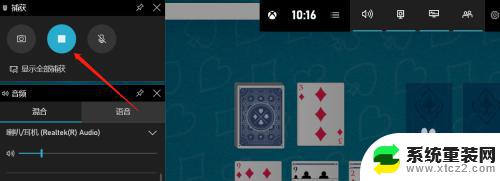
以上就是Windows快速录屏的全部内容,如果你遇到了这种情况,你可以根据小编的操作来解决问题,这是一个非常简单快速的解决方法,一步到位。
- 上一篇: 如何连接电脑音箱 电脑音箱插哪个接口
- 下一篇: 怎么连接键盘蓝牙?一步步教你如何连接键盘和蓝牙设备
windows快速录屏 Windows 10下使用Win G快捷键进行快速录屏的步骤相关教程
- 小米设置截屏快捷键 小米手机怎么用快捷键快速截屏
- 电脑快速切屏键 如何在笔记本上使用切屏快捷键
- 快捷键切换屏幕 笔记本切屏快捷键使用方法
- windows小窗口快捷键 使用快捷键改变页面窗口大小的步骤
- wps快速删除空行 wps删除空行快捷键
- 电脑自带录屏怎么录?快速上手教程!
- 平板电脑录屏快捷键 华为平板录屏教程
- 关闭界面快捷键是什么 如何在Windows中快速关闭窗口
- wps通过有效性设置下拉列表快速输入数据 wps有效性设置下拉列表快速输入数据步骤
- 电脑qq截屏快捷键 qq截屏快捷键Ctrl Alt A无法使用怎么办
- wifi显示已连接不可上网,啥情况 手机WIFI连接成功但无法上网
- 神舟笔记本怎么设置第一启动项 第一启动项设置方法
- 联想笔记本怎样连耳机 联想小新蓝牙耳机连接方法
- 笔记本的显卡怎么看 笔记本电脑显卡怎么选择
- u盘满了导致无法使用 U盘容量已满无法打开
- 电脑锁屏时间短怎么弄时长 电脑锁屏时间调整
电脑教程推荐